웹 콘솔
콘솔
초록
1장. 웹 콘솔
다음 문서에서 Red Hat Advanced Cluster Management for Kubernetes 콘솔의 구성 요소에 액세스하고 사용하는 방법을 알아보십시오.
1.1. 콘솔 개요
콘솔을 확인, 관리 또는 사용자 지정하는 데 사용할 수 있는 콘솔 구성 요소에 대해 자세히 알아보십시오.
Red Hat Advanced Cluster Management for Kubernetes 콘솔의 탐색 이미지의 다음 이미지를 참조하십시오. 이 이미지는 각 섹션의 뒷부분에서 자세히 설명합니다. 탐색이 주요 프로덕션 기능을 나타내는 것을 참조하십시오.
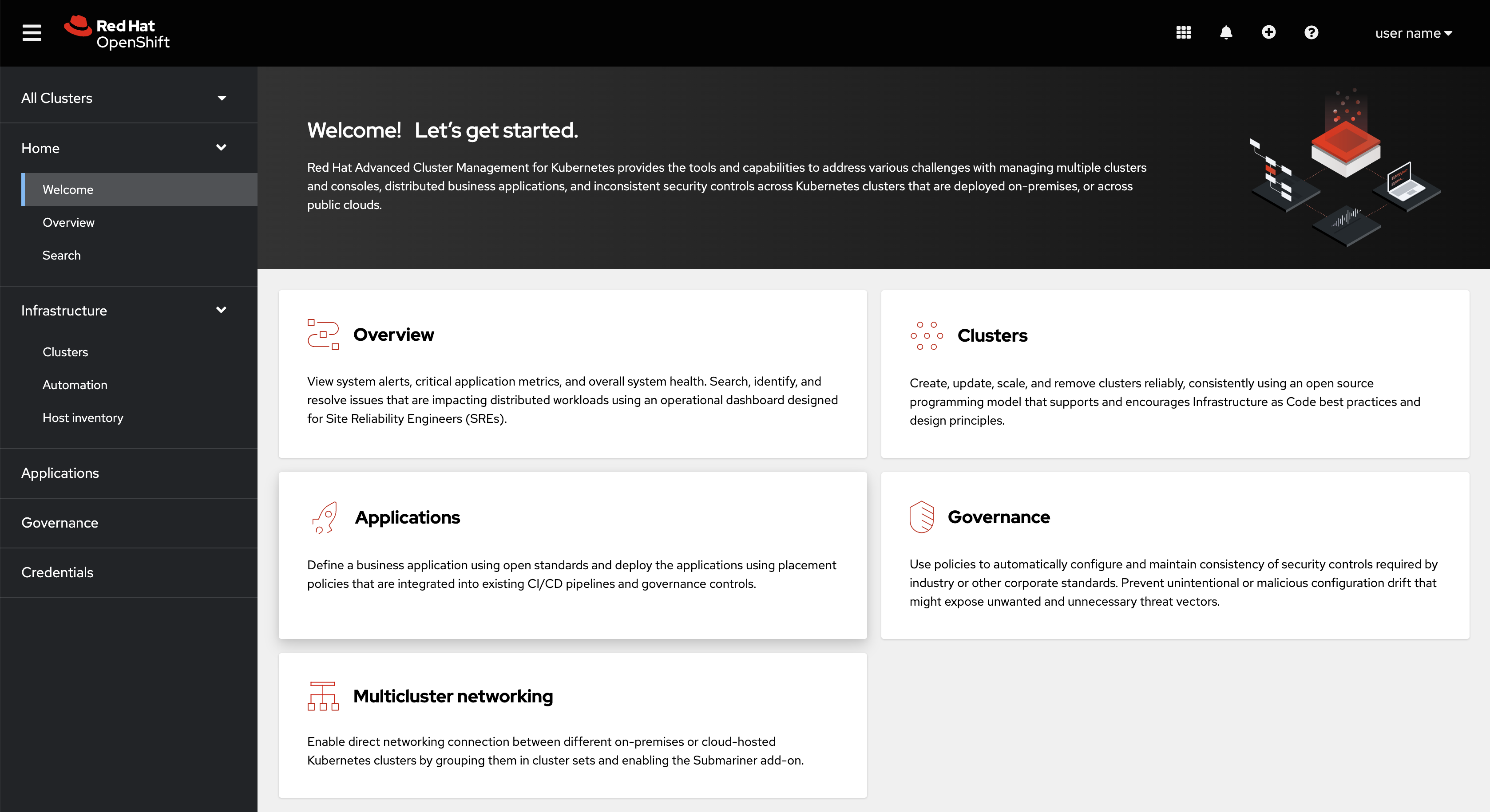
1.1.1. 콘솔 구성 요소
1.1.2. 홈
Red Hat Advanced Cluster Management for Kubernetes Home 페이지에서 자세한 정보에 액세스하고 제품 전체에서 검색할 수 있습니다.
각 제품 기능에 대한 소개 정보는 welcome 를 클릭합니다. 개요 를 클릭하여 애플리케이션 상태와 같은 업데이트를 확인하거나 정책 위반에 대한 클릭 가능한 클러스터 백분율 값에 액세스합니다.
개요 페이지에서 다음 정보를 볼 수 있습니다.
- 모든 클러스터와 각 공급자마다 클러스터 및 노드 수
- 클러스터 상태
- 클러스터 규정 준수
- Pod 상태
- 클러스터 애드온
통합 콘솔에서 모든 API에 액세스할 수도 있습니다. local-cluster 보기에서 Home > API Explorer 로 이동하여 API 그룹을 살펴봅니다.
개요 페이지 헤더의 Fleet 보기 스위치를 사용하여 클러스터 레이블을 사용하여 페이지 데이터를 필터링하고 메트릭을 표시할 수도 있습니다. 관찰 기능이 활성화된 경우 전체 함대의 경고 및 실패한 Operator 지표가 표시됩니다.
검색에 대한 자세한 내용은 콘솔 소개에서 검색을 참조하십시오.
1.2. 콘솔에 액세스
Red Hat Advanced Cluster Management for Kubernetes 웹 콘솔은 Red Hat OpenShift Container Platform 웹 콘솔과 콘솔 플러그인으로 통합되어 있습니다. 모든 클러스터를 선택하여 클러스터 전환기에서 OpenShift Container Platform 콘솔 내에서 Red Hat Advanced Cluster Management에 액세스할 수 있습니다. 클러스터 전환기는 처음에 local-cluster 를 표시하는 드롭다운 메뉴입니다.
Red Hat Advanced Cluster Management를 설치한 클러스터에서 OpenShift Container Platform 콘솔 기능을 사용하려면 local-cluster 를 선택합니다. Red Hat Advanced Cluster Management 기능을 사용하여 클러스터 제품군을 관리하려면 모든 클러스터를 선택합니다.
클러스터 전환기가 없으면 필요한 콘솔 플러그인이 활성화되지 않을 수 있습니다. 새 설치의 경우 기본적으로 콘솔 플러그인이 활성화됩니다. 이전 버전의 Red Hat Advanced Cluster Management에서 업그레이드한 후 플러그인을 활성화하거나 플러그인을 비활성화하려면 다음 단계를 완료하십시오.
- 플러그인을 비활성화하려면 OpenShift Container Platform 콘솔의 관리자 화면에 있는지 확인합니다.
- 탐색에서 Administration 을 찾고 Cluster Settings 를 클릭한 다음 Configuration 탭을 클릭합니다.
-
구성 리소스 목록에서 웹 콘솔에 대한 클러스터 전체 구성이 포함된
operator.openshift.ioAPI 그룹이 있는 Console 리소스를 클릭합니다. -
콘솔 플러그인 탭을 선택합니다.
acm및mce플러그인이 모두 나열됩니다. - 표에서 플러그인 상태를 수정합니다. 잠시 후 콘솔을 새로 고침하라는 메시지가 표시됩니다.
참고: 콘솔을 활성화하고 비활성화하려면 자세한 내용은 MultiClusterHub 고급 을 참조하십시오.
Kubernetes 콘솔용 Red Hat Advanced Cluster Management에 대한 자세한 내용은 콘솔 개요를 참조하십시오.